
Appleのタブレット端末・iPad(アイパッド)は現在は6つの機種あって多種多様な使い方ができるiPadならではのラインナップですがどれを選んだらいいか迷いますよね。
現行のiPadは以下のラインナップとなっています。
単純に小型モデルがいいならiPad mini、費用を抑えたいならiPad(第9世代)、性能の高いモデルが欲しいならiPad Pro 11インチ、12.9インチがいいですが、それぞれのiPadの特性を理解すると満足度が向上します。
ということで、それぞれのiPadの違いを比較してどのモデルがおすすめかシチュエーション別で紹介したので、iPadが欲しいけど、どれを買っていいか分からない方は参考にどうぞ!
この記事の目次
iPad スペックの違いを比較
iPadシリーズはプロ向けの「iPad Pro」、エントリー向けの「iPad Air」、「iPad(第10世代)」、初心者向けの「iPad(第9世代)」、さらにコンパクトの「iPad mini」があります。

| モデル | iPad Pro | iPad Air 5 | iPad 10 | iPad 9 | iPad mini 6 | |
|---|---|---|---|---|---|---|
| 画面 | 12.9 | 11 | 10.9 | 10.2 | 8.3 | |
| サイズ | 大きい | ちょうどいい | 小さい | |||
| 性能 | 史上最強 ★★★★★ |
最強 ★★★★ |
快適 ★★ |
普通 ★ |
強い ★★★ |
|
| 拡張機能 | ステージマネージャ 外部モニター対応 |
– | – | – | ||
| SoC | M2 | M1 | A14 | A13 | A15 | |
| RAM | 8 / 16GB | 8GB | 4GB | 3GB | 4GB | |
| SSD | 128GB〜2TB | 64GB/256GB | ||||
| 生体認証 | Face ID(顔) | Touch ID(指紋) | ||||
| 広角 カメラ |
12MP・ƒ/1.8 | 8MP・ƒ/2.4 | 12MP・ƒ/1.8 | |||
| 超広角 カメラ |
12MP・ƒ/2.4 | – | ||||
| イン カメラ |
12MP超広角、センターフレーム対応 | |||||
| スピーカー | 4つ | 2つ(横) | 2つ | 2つ(横) | ||
| ポート | USB-C | Lightning | USB-C | |||
| キーボード | Magic Keyboard、Smart Keyboard Folio | Magic Keyboard Folio | Smart Keyboard | – | ||
| ペンシル | Apple Pencil 2 Appel Pencil(USB-C) |
Apple Pencil Appel Pencil(USB-C) |
Apple Pencil 2 Appel Pencil(USB-C) |
|||
| 価格 | 172,800円 | 124,800円 | 92,800円 | 68,800円 | 49,800円 | 78,800円 |
iPad Pro、iPad AirはMac向けのAppleシリコンとなるM2 or M1チップを搭載し、iPad Pro 11インチ、12.9インチはM2チップを搭載し画面リフレッシュレートも120Hzと滑らかに動作し快適に使うことができます。
iPad Air(第5世代)もM1チップを搭載しているのでiPad Proと同等レベルの処理性能を持っていてステージマネージャによるウィンドウ操作も可能なので動画編集もサクッとこなすことが可能です。
とはいえ、タブレットとして使ったら資料を作成するなど一般的な使い方ならiPad(第10世代)、iPad(第9世代)でも全く問題ないスペックなので、基本的にどのような用途でiPadを使うかで決めるのがいいでしょう。
画面サイズの違いを比較
iPadの画面サイズは全部で5種類ありますが、11インチと10.9インチはほぼ同じなので実質4種類となっています。
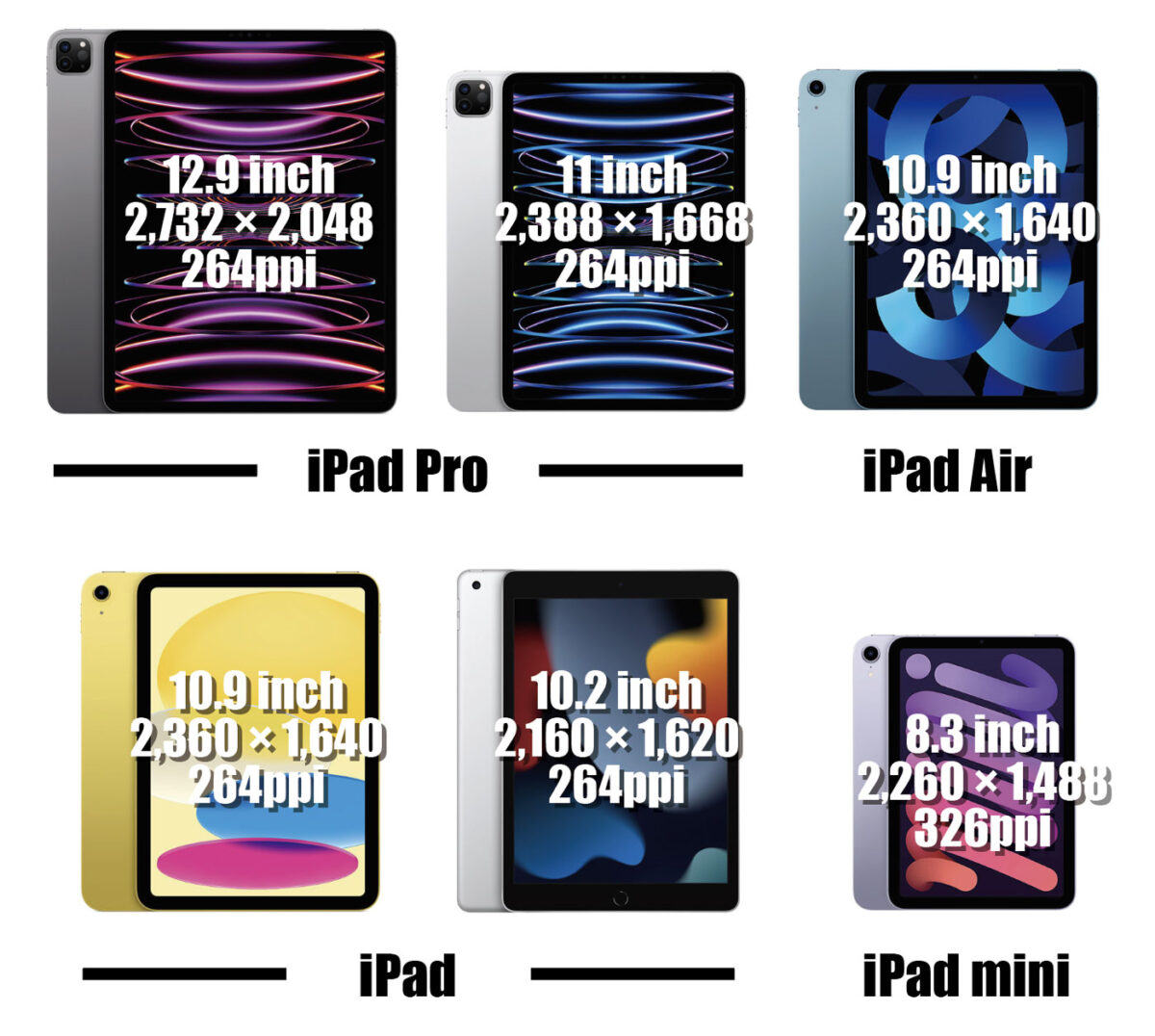
iPadを何に使うかである程度はどのサイズがいいか決めることができますが、iPad Pro 12.9インチはとにかく画面が大きいのでイラストを描いたり、動画編集、写真現像作業するのに向いています。
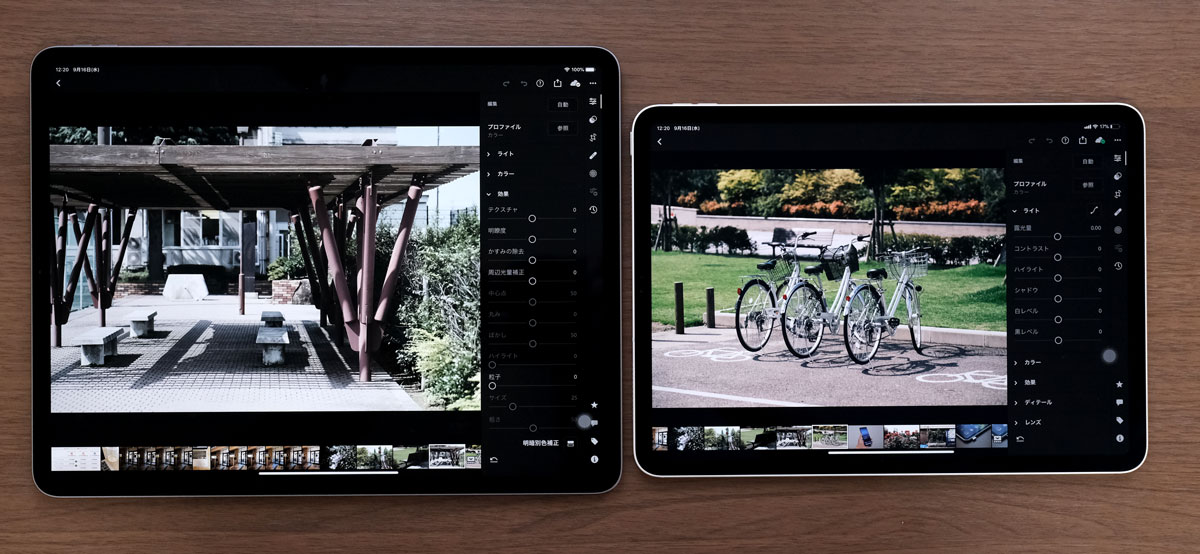
写真の補正くらいなら11インチ、10.9インチでも十分快適に作業できますがApple Pencilでイラストを描くとなると画面サイズが大きい12.9インチの方が作業しやすいですよね。
動画編集のLumaFusionの画面も12.9インチの方が大きな画面で作業できます。
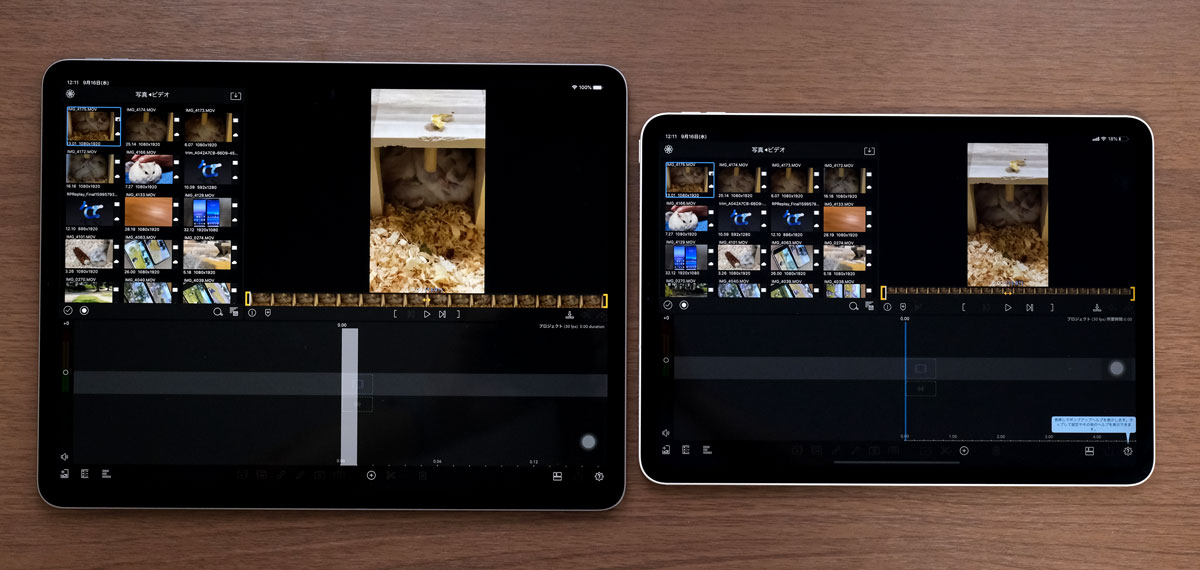
動画編集における12.9インチただ画面が大きくてタイムラインが長く表示されるだけ…なので11インチでも問題ないですがステージマネージャを使ってウィンドウを並べて作業するなら12.9インチは画面が大きくて見やすいです。
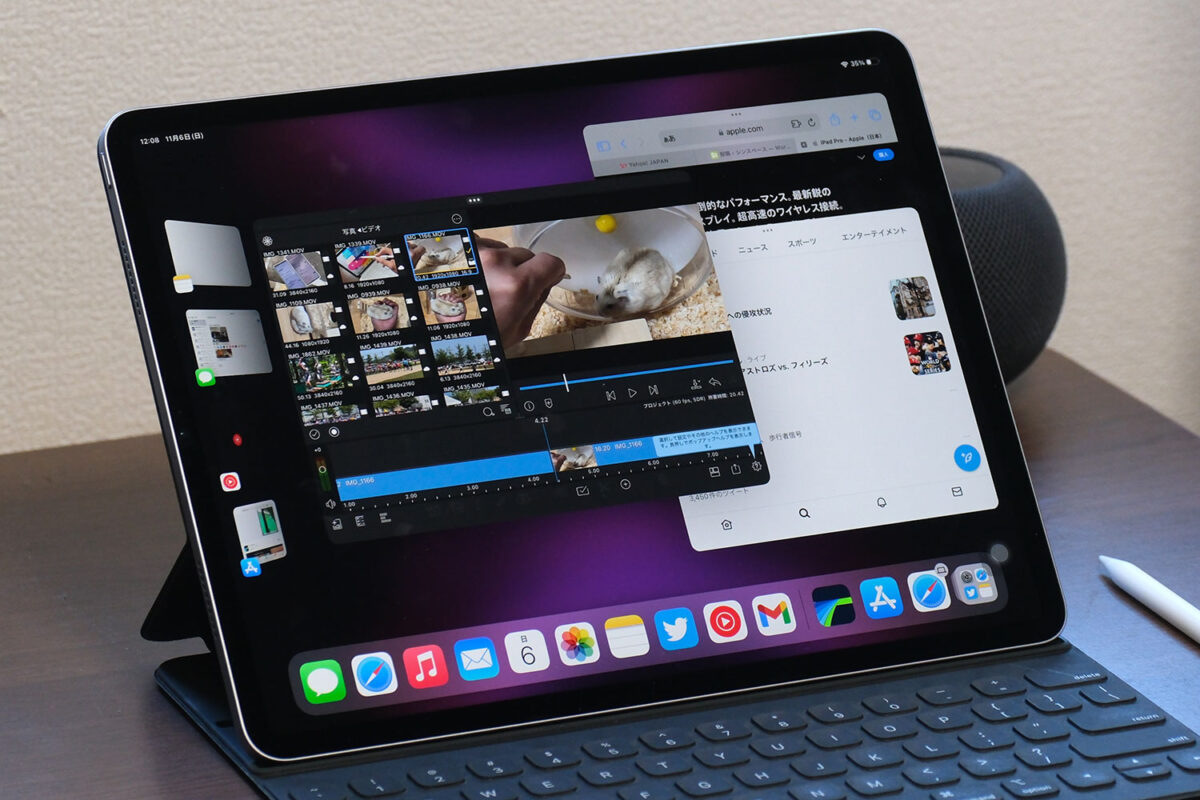
ただし、12.9インチはタブレットとして大きすぎて使いにくいので、あくまで自宅や職場で据え置きで使うのに適しているタブレット端末となっています。
持ち運び、作業効率のバランスが取れてるのが11インチ、10.9インチ、10.2インチのモデルなので多くの方におすすめです。
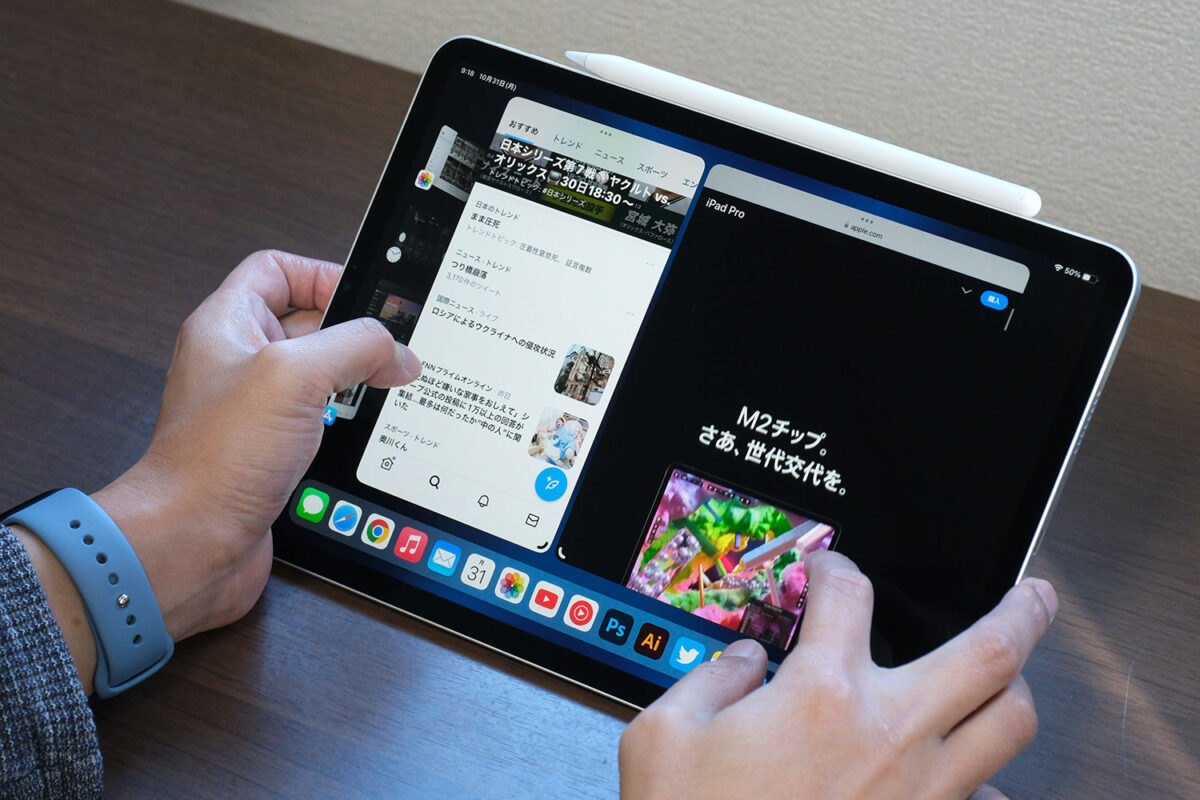
イラストを描いたり、ノートを取ったり、メモしたり、動画視聴、電子書籍を読むならあらゆるシーンで使えます。
画面の大きよりも持ち運びを重視するなら8.3インチのiPad mini(第6世代)が最良の選択肢となります。
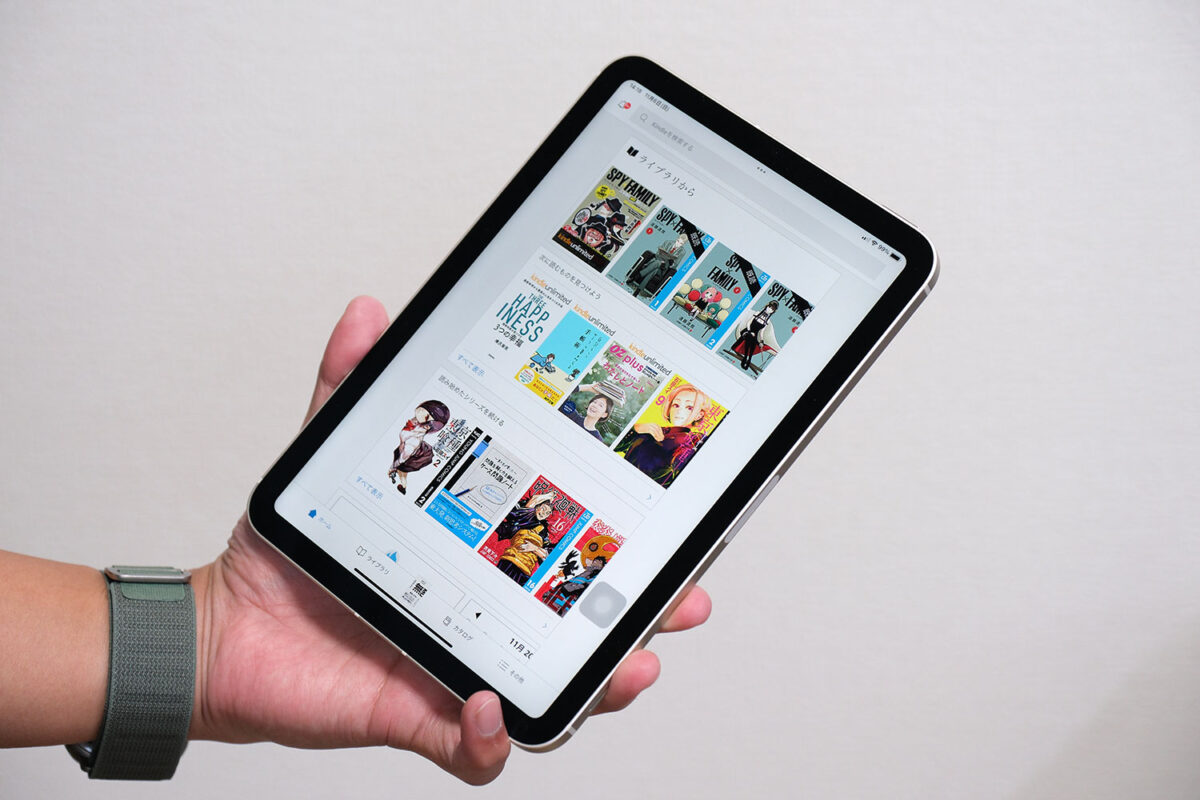
片手で持って操作もで決まるのでセルラーモデルにしてスマホの代わりとして情報収集マシンとして使うこともできます。個人的にもiPad miniはセルラーモデルにして使ってますよ。
8.3インチと10.2インチの画面サイズ差はこれくらいです。
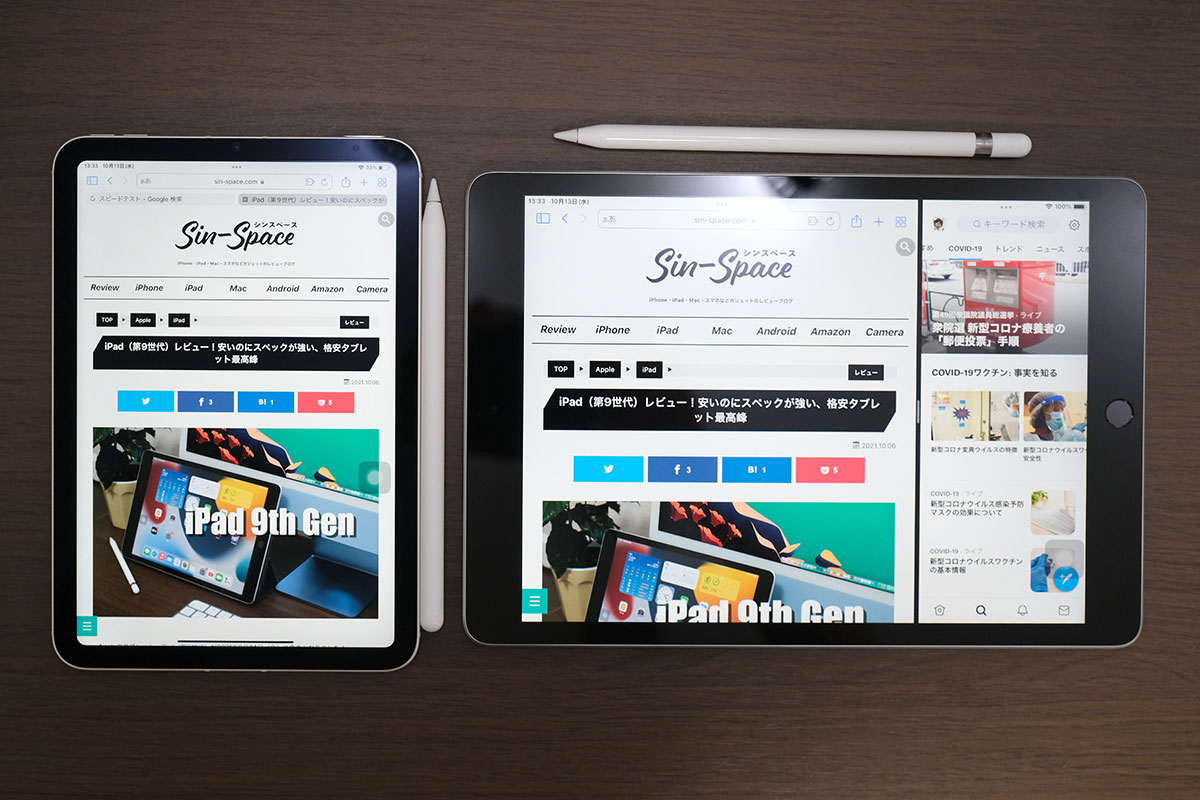
画面サイズが小さいので出来ることは限られますが、ブログを書いたり資料作成などキーボードによる作業が少ないなら8.3インチのiPad mini(第6世代)は機動性が高く操作性はいいです。
[ad2]
ディスプレイの品質を比較
iPad Pro、iPad Air、iPad、iPad miniではディスプレイ品質が異なっており、無印のiPadはフルラミネーションディスプレイに非対応で反射防止コーティングも施されていません。
| モデル | iPad Pro | iPad Air 5 | iPad mini 6 | iPad 9 | iPad 10 |
|---|---|---|---|---|---|
| 仕様 | 耐指紋性撥油コーティング | ||||
| フルラミネーション、反射防止コーティング、 広色域(P3)、True Tone | True Tone | ||||
| リフレッシュレート120Hz(ProMotion) | リフレッシュレート60Hz | ||||
フルラミネーションディスプレイは液晶、タッチパネル、保護パネルを一つのパーツにまとめ上げた技術で保護パネルから液晶の隙間が少なく乱反射を抑えて表示色をクッキリ表現できます。

反射防止コーティングも施されているのでフルラミネーションディスプレイを採用しているiPadはワンランク上のディスプレイ品質となっているのです。

とくに外でiPadを使うことが多いなら反射を抑えることができるiPad mini、iPad Air、iPad Proの方が画面が見やすくて使いやすいと思います。
また、フルラミネーションに対応しているディスプレイの方がApple Pencilの書き心地が良いです。
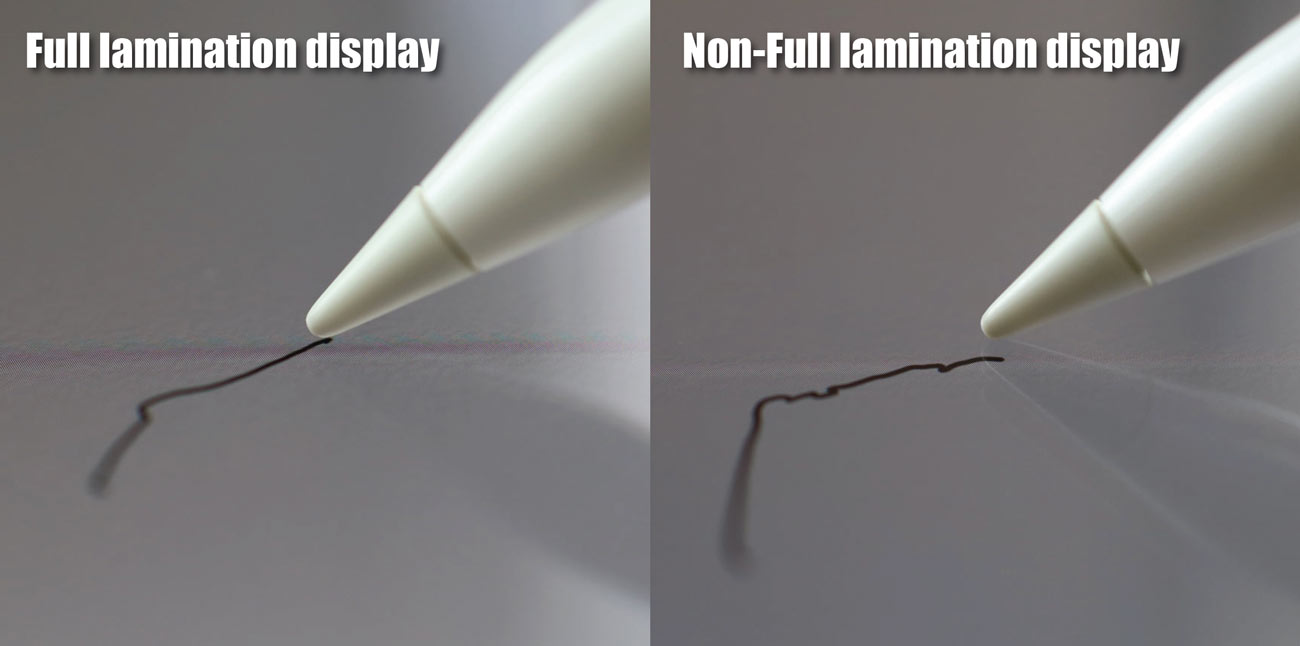
ペン先と液晶との隙間が少ないので違和感なく字を書いたり絵を描くことができます。
さらに、2022年モデルのiPad Pro 11インチ、12.9インチはApple Pencilポイントにも対応し絵描き師さんが液タブと代わりに使えるようになっています。
iPad Pro、iPad Air、iPad miniは広色域ディスプレイ(P3)、に対応しているので写真もより色鮮やかに表示できます。
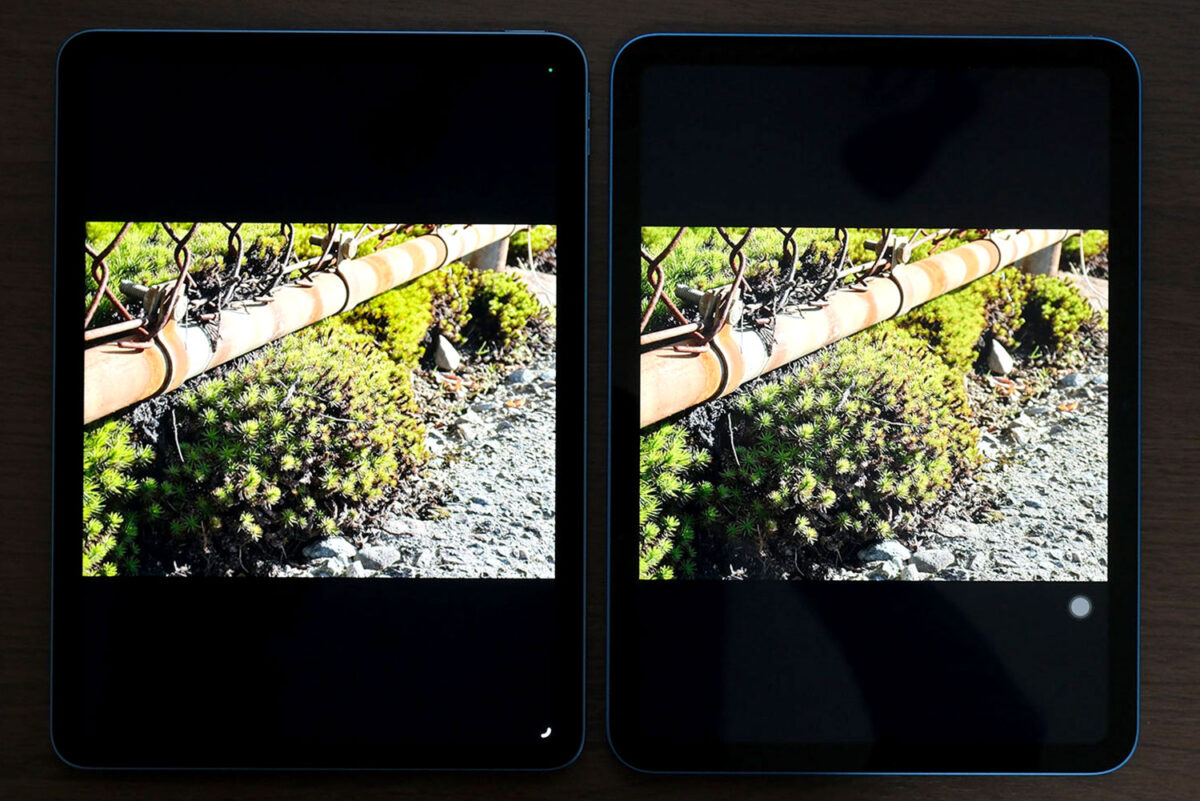
iPad(第10世代)と(第9世代)はsRGBなので正確性が求められる写真編集には向いていません。
また、12.9インチはミニLEDバックライトを搭載しHDR対応のコンテンツをより明るく色鮮やかな表示も可能でリファンレスモードで正確な色再現と安定した画質を得ることもできます。
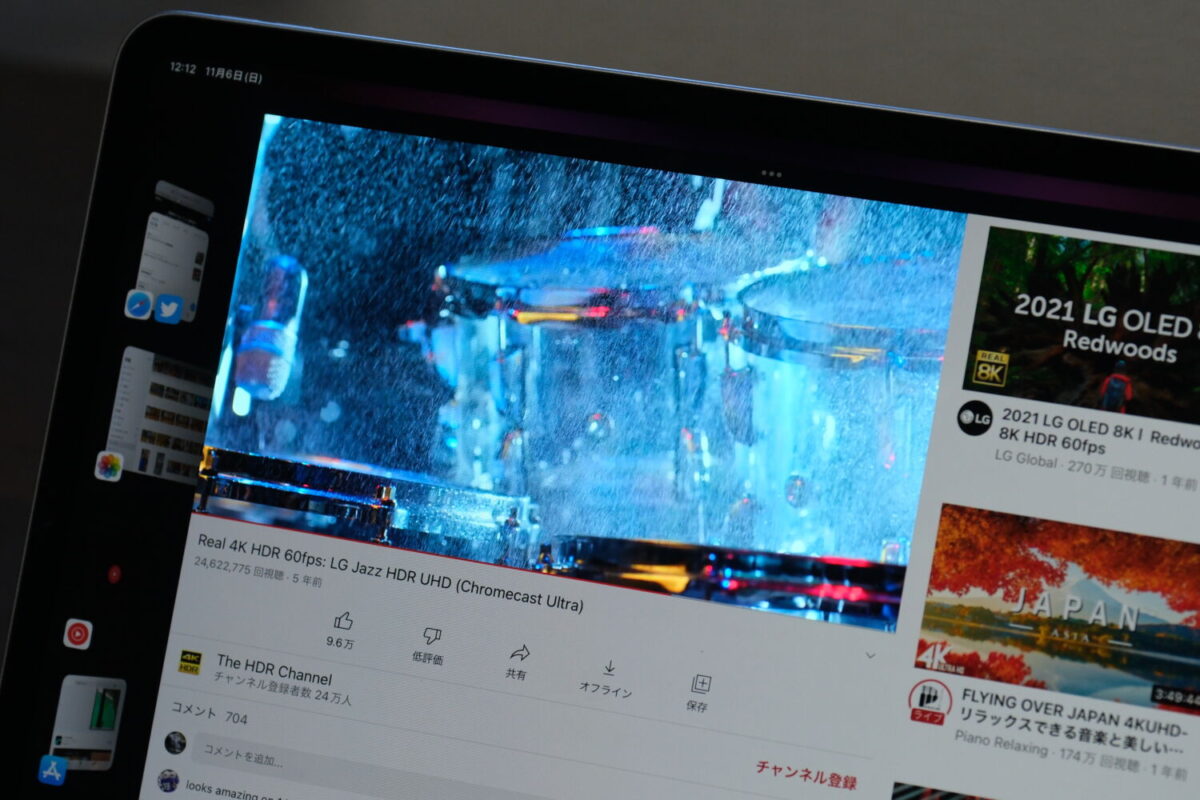
HDRコンテンツは本当に部分的に色鮮やかな表示になるので「これがミニLEDか…」ってなります。プロの現場で使うなら同じ「Pro」でも11インチでも12.9インチの方がいいってことですね。
また、iPad Proha120HzのリフレッシュレートでスクロールできるProMotionテクノロジーを搭載しスムーズに画面を動かせるだけでなくペンの追従性が向上しています。
より本格的にイラストを描くならiPad Proの方がペンの走りが滑らかなので細かい作業にも適していますが、ノートを取ったり、メモに使うならiPad Air、iPad、iPad miniでも問題ありません。
[ad3]
画面ロック解除方法を比較
iPad ProはFace ID(顔認証)による画面ロック解除、Apple Pay決済に対応しています。
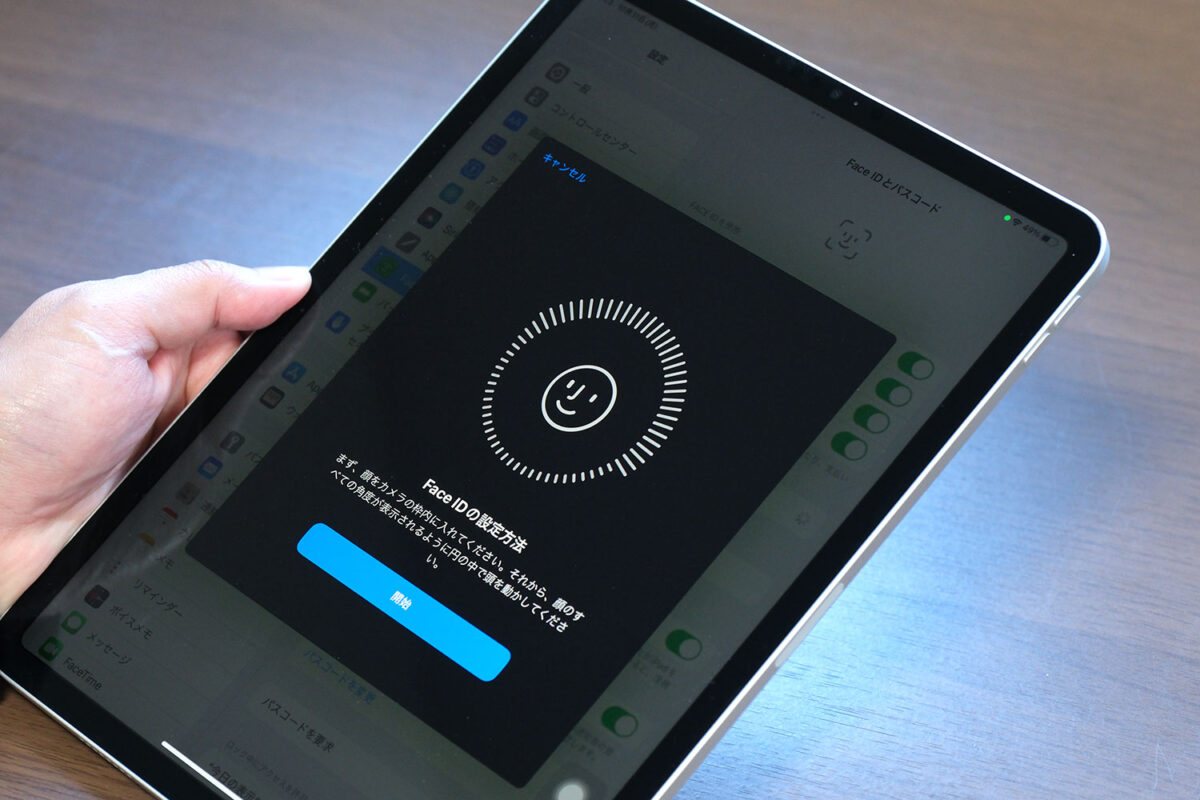
360°どの角度からでも顔を認識してくれるのでiPadの方向を気にせずに使えるメリットがあります。ただし、マスク対応してないのが残念なところ。
iPad Pro以外のモデルは指紋認証のTouch IDに対応しています。

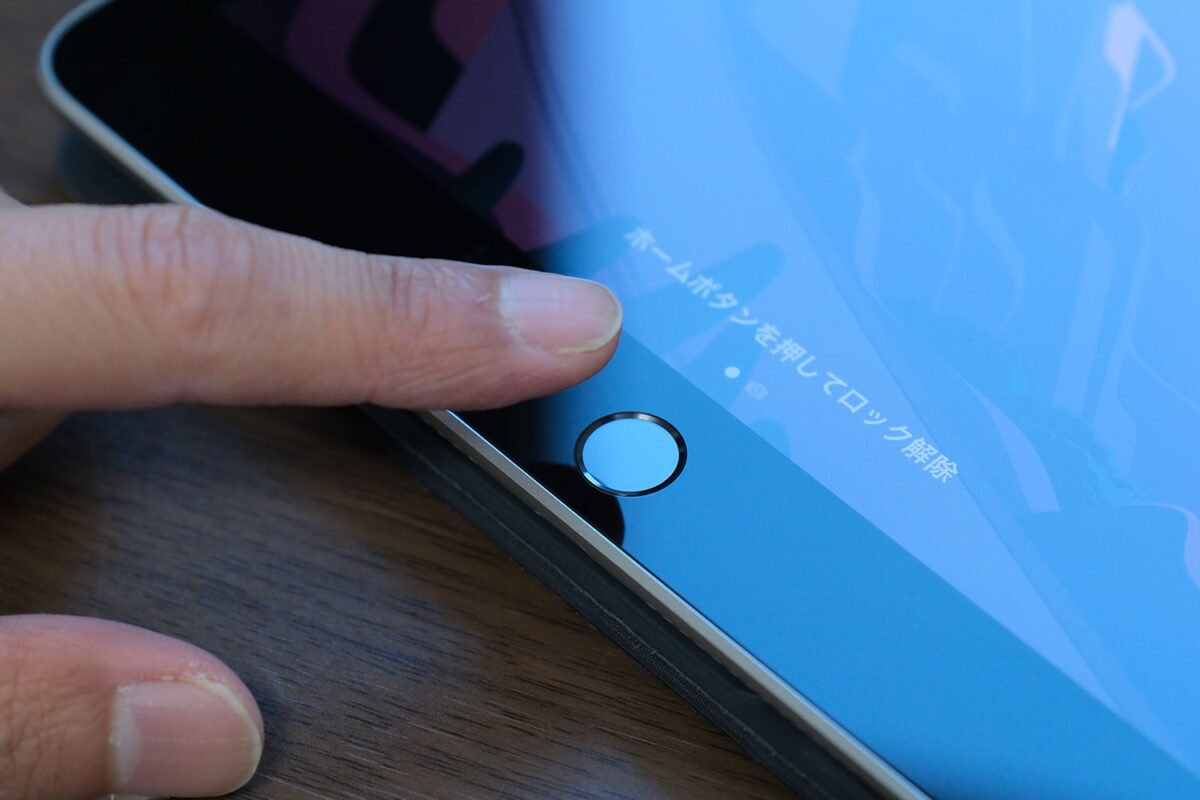
iPad Air、iPad mini、iPad(第10世代)はトップボタン式Touch ID(指紋)に対応し、iPad(第9世代)はホームボタン内蔵Touch IDとなっています。
マスクしながらiPadを使うことが多いならTouch IDモデルがいいですし、キーボードで作業することが多いならFace IDモデルだとキーを叩いただけで画面ロック解除してくれるのでスムーズに使い出すことができます。
使用シーンによってFace IDにするか、Touch IDにするか決めるのがいいでしょう。
処理性能(SoCの違い)を比較
iPadが採用しているSoC(システムオンチップ)はいずれもAppleが独自開発のAppleシリコンで、iPad ProとiPad AirはMacと同じ「Mチップ」、iPad miniとiPadはiPhoneと同じ「Aチップ」となっています。
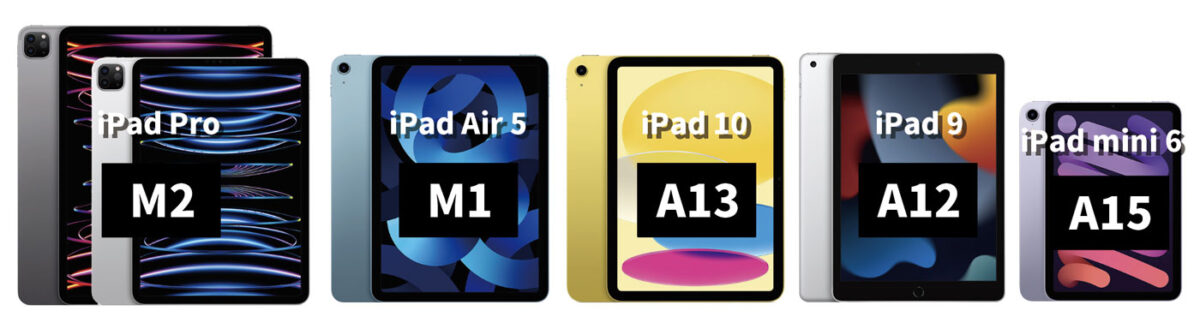
| モデル | iPad Pro | iPad Air 5 | iPad 10 | iPad 9 | iPad mini 6 |
|---|---|---|---|---|---|
| SoC | M2 | M1 | A14 | A13 | A15 |
| CPU | 8コア | 4コア | |||
| GPU | 10コア | 8コア | 4コア | ||
| NE/秒 | 15.8兆回 | 11兆回 | 6兆回 | 15.8兆回 | |
| RAM | 8 / 16GB | 8GB | 4GB | 3GB | 4GB |
| プロセス | 5nm | 7nm+ | 5nm | ||
| トランジスタ数 | 200億個 | 160億個 | 118億個 | 85億個 | 150億個 |
どのSoCも性能が高いのでどれを選んでもストレスないですが、M2、M1モデルは高性能で動画編集を快適なだけでなく、ステージマネージャを使ってゲームをしながら他のアプリを動かしてもまだまだ余裕あります。
ベンチマークアプリのAntutuでSoCの性能を比較しました。数値が大きいほど性能が高くなっています。
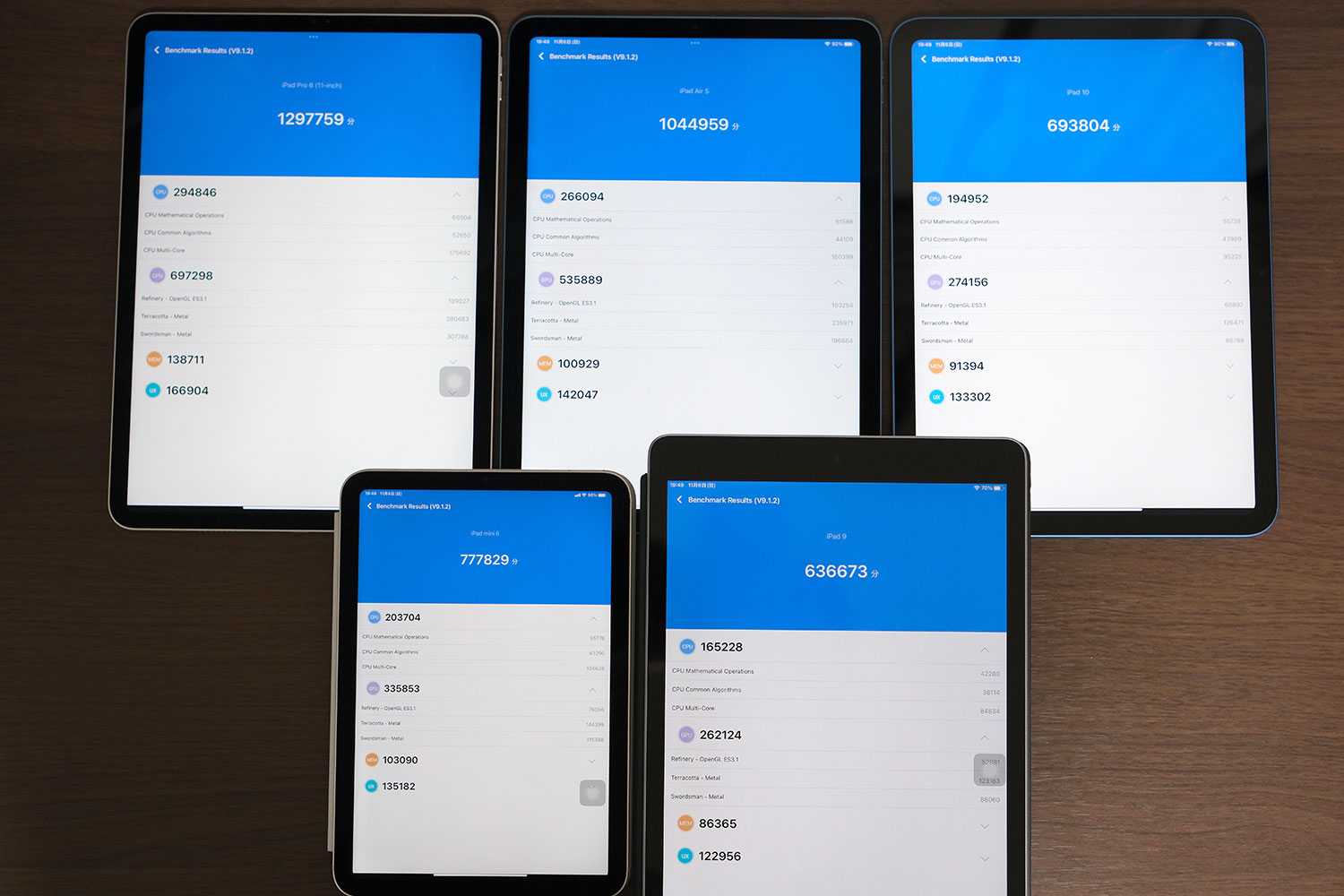
| モデル | iPad Pro | iPad Air 5 | iPad 10 | iPad mini6 | iPad 9 |
|---|---|---|---|---|---|
| SoC | M2 | M1 | A14 | A15 | A13 |
| トータル | 1297759 | 1044959 | 693804 | 777829 | 636673 |
| CPU | 294846 | 266094 | 194952 | 203704 | 165228 |
| GPU | 697298 | 535889 | 274156 | 335853 | 262124 |
| MEM | 138711 | 100929 | 91394 | 103090 | 86365 |
| UX | 166904 | 142047 | 13302 | 135182 | 122956 |
最も低価格なiPad(第9世代)と高価なiPad Proだとトータル性能が2倍も異なっていて、M2とM1を搭載しているiPadの性能は突出してるので何をするにも処理性能が高くて快適に操作できます。
正直なところ普通にタブレットとしてならA13 BionicのiPad(第9世代)で問題ないですが、快適に作業したりゲームをするならM1のiPad Air(第5世代)やM2のiPad Pro 11インチ、iPad Pro 12.9インチがおすすめです。
ストレージ容量の違いを比較
iPadのストレージ容量は64GBか256GBを選ぶことができますが、iPad Proは128GB、256GB、512GB、1TB、2TBの5つあります。
| モデル | iPad Pro | iPad Air 5 | iPad 10 | iPad 9 | iPad mini 6 |
|---|---|---|---|---|---|
| 64GB | – | ○ | ○ | ○ | ○ |
| 128GB | ○ | – | – | – | – |
| 256GB | ○ | ○ | ○ | ○ | ○ |
| 512GB | ○ | – | – | – | – |
| 1TB | ○ | – | – | – | – |
| 2TB | ○ | – | – | – | – |
動画視聴したり電子書籍を読む、ブラウジング、SNS、ちょっとしたゲームするなら64GBで足りますが、原神など重めのゲームや動画編集するってなると128GB以上あった方がいいです。
むしろ動画編集は128GBでも足りないので256GBがあるiPad Pro、iPad Airがいいでしょう。iPad(第10世代)もいいですが、USB-Cの速度が遅いので動画データの移動が大変です。
[ad4]
カメラのスペック・画質の違いを比較
iPadはタブレットですがリアカメラはそこそこのスペックのものを搭載し、iPad Proは広角と超広角のデュアルカメラ仕様、さらに被写体の距離を計測可能なLiDARスキャナも搭載しています。

| モデル | iPad Pro | iPad Air 5 | iPad 10 | iPad mini 6 | iPad 9 |
|---|---|---|---|---|---|
| 広角 | 12MP・ƒ/1.8 | 8MP・ƒ/2.4 | |||
| 超広角 | 12MP・ƒ/2.4 | – | |||
| イン | 12MP超広角、センターフレーム対応 | ||||
| 高画質技術 | スマートHDR4 | スマートHDR3 | 自動HDR | ||
| 動画撮影 | 4K 60fps、4K HDR 30fps | 1080p 30fps | |||
| ProRes | 4K 30fps(128GBモデルは1080p 30fps) | – | |||
タブレットなのでカメラの画質は重要視されないですが、iPad(第9世代)以外のモデルは1200万画素のイメージセンサーのカメラを搭載しているのでそこそこキレイな写真を撮影可能です。

800万画素のiPad(第9世代)でも明るいところなら普通にキレイな写真を撮影できますが、暗いところになると差が出てきます。

たまに旅行先でiPadのカメラを使って撮影してる方々を見かけたりしますが、iPhoneほどキレイでないにしても普通に使えるカメラを搭載してるのは有り難いですし、書類のスキャンもよりキレイに撮影できます。
iPad Proは超広角カメラを搭載しているので視野の広い写真も撮影できます。


超広角カメラはなかなか使う機会は少ないので、必要ないならiPad Air、iPad(第10世代)で十分ですが、iPad ProはLiDARスキャナを搭載しているのでARアプリで周辺をスキャンして3Dオブジェクトを制作したり特殊な使い方が可能です。
内蔵スピーカーの違いを比較
iPadはどのモデルもステレオスピーカーを搭載していますが、iPad(第9世代)だけが縦持ち対応で、iPad Air 5、iPad 10、iPad mini 6は横持ち対応です。

iPad Pro 11インチ、12.9インチはフレキシブルに縦持ち、横持ちで方向を切り替えてくれるので縦持ち、横持ちどちらでもステレオで音楽を楽しむことができます。
ステージマネジャ対応機種
iPadOS 16.1から使えるステージマネージャはM2、M1、A12Z Bionic、A12X Bionicを搭載しているiPad Pro、iPad Air(第5世代)が使える機能となっています。
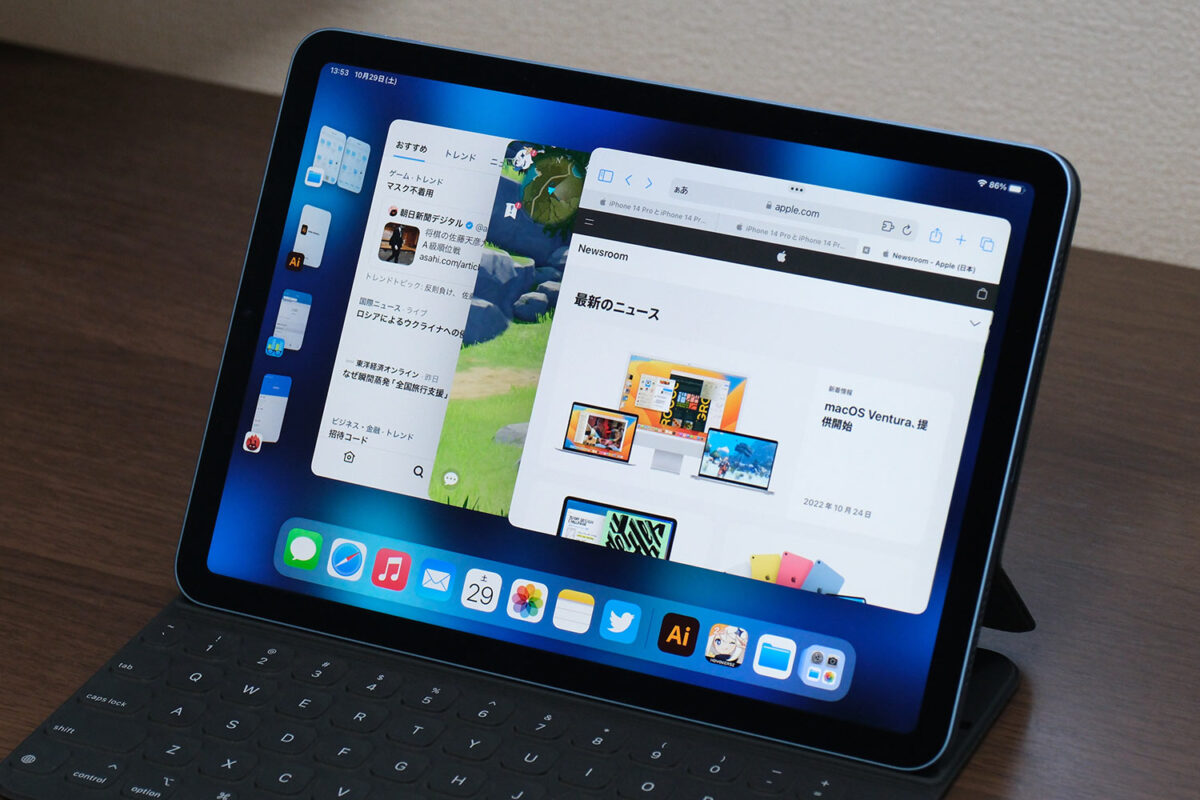
- iPad Pro 12.9インチ(第3〜6世代)
- iPad Pro 11インチ(第1〜4世代)
- iPad Air(第5世代)
ステージマネージャはウィンドウと常駐アプリを各4つまで表示させることができて、左手でアプリの切り替えをサクッとしたりウィンドウの操作ができる画期的な機能です。

横向きだけでなく縦向きに対応しアプリを上下に分割して使うこともできるので、今まで横持ちでしたできなかったゲームも縦持ちでコンパクトにプレイすることができます。
外部モニター拡張モード対応機種
iPadはUSB-Cポートを搭載したモデルは外付けモニターに画面出力か可能です。
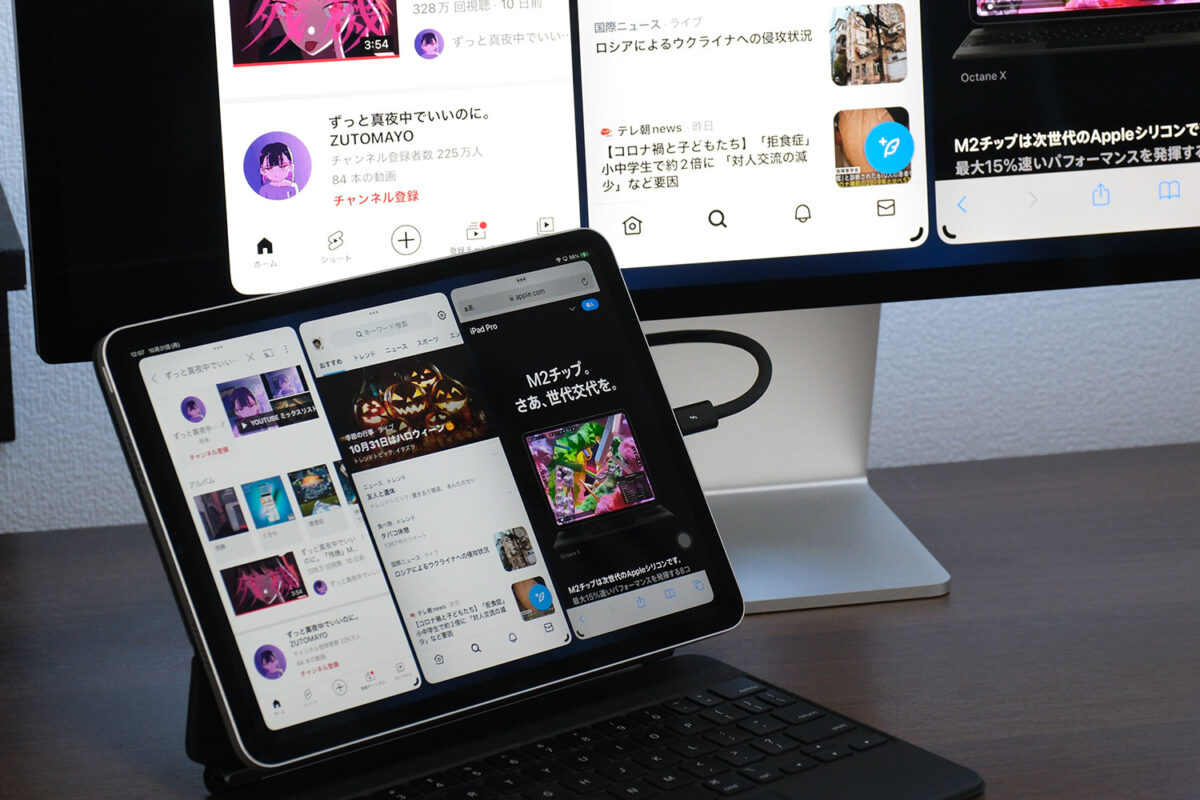
ただ、基本的にミラーリング表示(iPadと同じ画面が表示されるだけ)なので使用シーンは限定的ですが、M2とM1を搭載しているiPad Air 5、iPad Pro 11インチ、iPad Pro 12.9インチは拡張モードでStudio DisplayなどにiPadとは別の画面を表示して作業ができます。

マルチディスプレイで作業できるようになるので情報収集しながらブログを書いたり、動画編集をしたり、動画視聴しながらTwitterをしたりも可能です。
さらに、ゲームもウィンドウでサイズを調整しながらプレイ可能なので他のモデルよりも柔軟性が高くて使いやすい方法でゲームを長時間快適に遊ぶこともできるようになります。
- iPad Pro 12.9インチ(第5・6世代)
- iPad Pro 11インチ(第3・4世代)
外部モニターの拡張モードに対応しているiPadは限定されてますが、今まで出来なかったことがiPadでも出来るようになるので面白みがありますよね。
[ad5]
iPad 機種別の選び方
iPad Pro 12.9インチ:大画面・性能重視
iPad Pro 12.9インチは最も画面サイズの大きいモデルでスペックもM2チップを搭載し処理性能が高くて最強です。さらに、ミニLEDバックライトによってHDRコンテンツがめちゃくちゃキレイなので制作だけでなくコンテンツ消費にもおすすめの端末です。
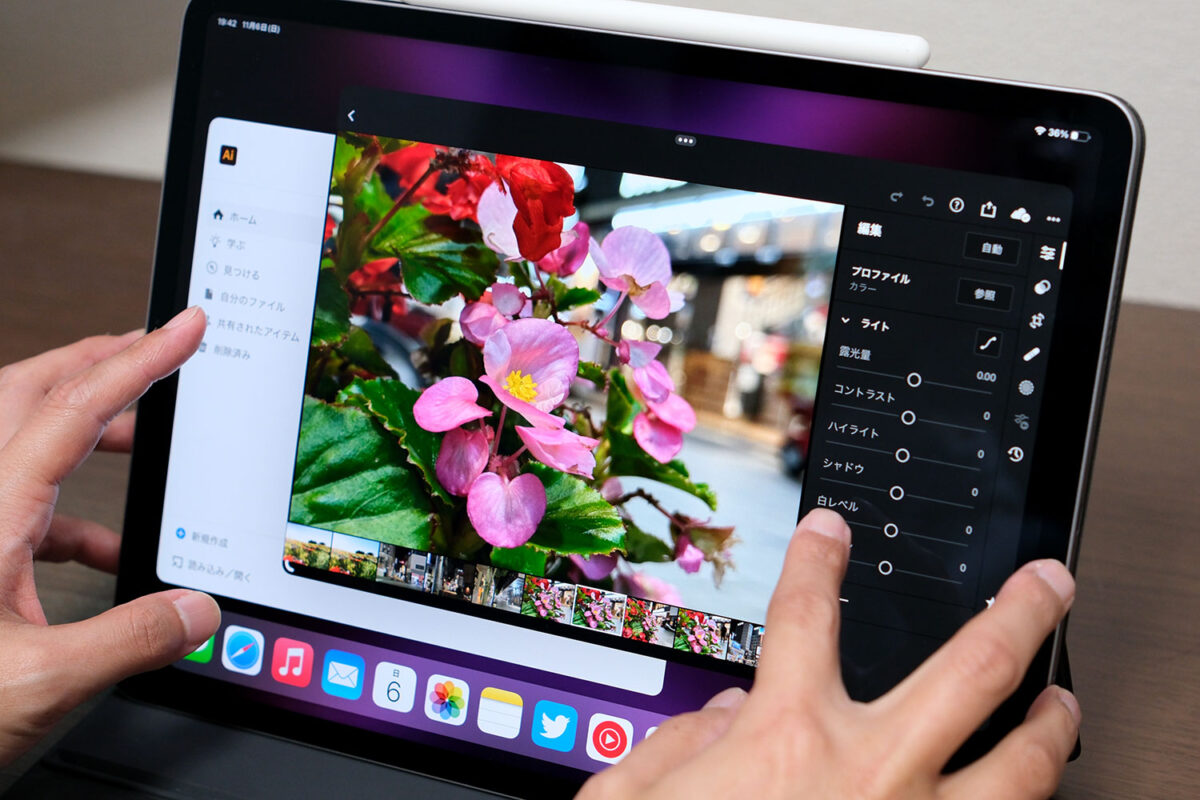
- 大画面でマルチタスク作業したい
- イラストをガチで描く絵描き師さん
- 4Kの動画を大画面で編集したい
- 外付けモニター拡張モードで作業したい
- 120Hzで快適にアプリを操作したい
- HDRコンテンツの視聴が多い
Apple Pencilポイントにも対応しているのでイラストやデザインを絵描き師さんは12.9インチはおすすめです。
それだけでなくて画面サイズが大きいのでステージマネージャを使ってのマルチタスク作業にも適していて、ウィンドウサイズを調整して効率良くアプリの切り替えやデータの入れ替えができます。

Magic Keyboardもフルサイズキーボードで快適に文章入力もできますしMX Keys for Macなどを接続してブログを書いたり資料を作成するのにも12.9インチは使えるのでパソコンの代わりとしても十分使える性能を持っています。
ただし、本体サイズがiPadの割に大きめで持ち運びには適していません。端末価格も高めなのでただ単純にタブレット端末が欲しいからといって選ぶようなモデルではないでしょう。

タブレットとしては少し大きいですが、イラストを描くことを目的としていたり、ブログの更新、資料作成、動画編集、3Dモデリングなどプロの仕事マシンとして使うことができます。
とにかく高性能で画面サイズの大きいiPad Pro 12.9インチが欲しいならおすすめです。
iPad Pro 11インチ:性能を重視
iPad Pro 11インチはちょうど使いやすい画面サイズで高性能なM2チップを搭載したプロモデルです。
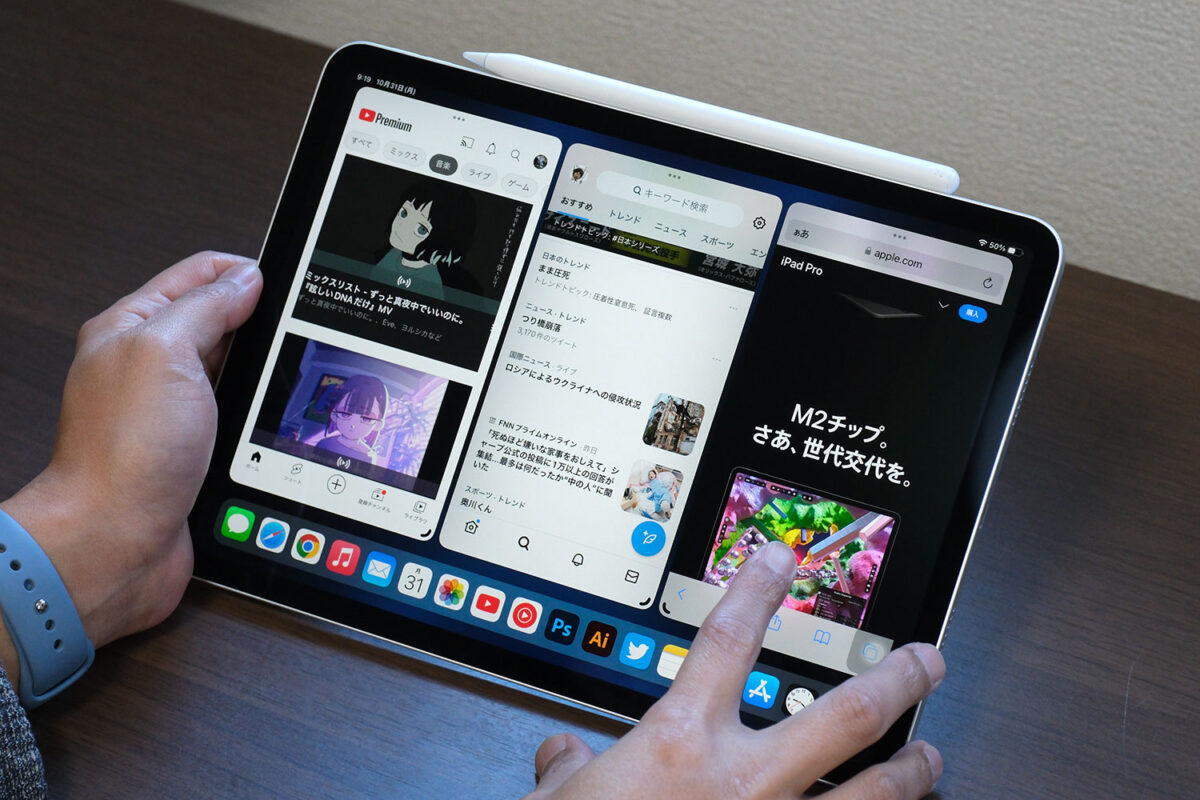
- 度いいサイズで高性能iPadが欲しい
- タブレットとしても作業マシンとしても使いたい
- ゲームを快適にプレイしたい
- イラストをガチで描く絵描き師さん
- 4K動画の編集を快適にしたい
- 外付けモニター拡張モードで作業したい
- 120Hzで快適にアプリを操作したい
iPad Pro 11インチもApple Pencilポイントに対応しているので液タブの代わりとして選ぶのもおすすめです。
120Hzのリフレッシュレート対応でiPad Airよりも操作体験は高いですし画面もキレイでゲームをガチでプレイするのにも適しています。とくに縦持ちでゲームを快適に遊ぶと丁度良いサイズ感なんですよね。

また、キーボードを繋げて作業、イラストを描くにしても丁度いいサイズで使える端末となっていますよ。
性能もM2チップを搭載しているので動画編集や3Dモデリング、デザイン作業といった負荷のかかる作業も軽々とこなせますし、外部モニター拡張モードで画面の小ささをカバーできます。

外部モニターと組み合わせをするなら12.9インチよりも11インチの方がバランスはいいです。自宅や職場でモニターで作業して外でも11インチサイズなら難なく持ち出しも可能です。
iPad Pro 11インチのデメリットは少なくハイエンドなiPadとしてはバランスが取れています。少し価格は高めですが120Hzのリフレッシュレートにも対応しワンランク上のタブレット体験が可能となっています。
最高のタブレット体験をどこでも気軽に持ち運んで使うことができるので、とりあえず性能の高いタブレットが欲しいならiPad Pro 11インチはちょうど良く使うことができます。
iPad Air(第5世代):バランス重視
iPad Air(第5世代)はiPad Pro 11インチとほぼ同じ10.9インチの画面サイズに高性能なM1チップを搭載したモデルで価格と性能のバランスの取れたiPadです。

- iPad(第10世代)より快適に
- タブレットとして普通に使いたい
- ノートやメモ帳代わりに使いたい
- ブログ更新や資料作成をしたい
- ゲームを快適にプレイしたい
- 常にマスクしてることが多い
性能はM2には敵わないもののM1でもかなり高性能ですしステージマネージャもしっかり使えるプロ譲りの性能を持っていてゲームも快適にプレイできるので多くの方におすすめできるiPadです。
生体認証に Touch ID(指紋)に対応しマスクしながらも使えるメリットがあるので、外で使うことが多いならiPad Airはおすすめです。

iPad ProのFace IDはマスクをしてると顔認証してくれないですが、iPad Airのトップボタン式Touch IDならマスクしながらも指に触れるだけで画面ロック解除して使い出すことができます。
Apple Pencil(第2世代)にも対応しているので、どこでも気軽にノート、メモを取ることができて実用性の高いモデルとなってます。

ただし、120Hzのリフレッシュレートに対応してないので操作の快適性はProには敵いませんし、ストレージ容量も64GBと少なく最大で256GBまでなので4Kの動画編集をするにはスペック不足です。
あくまでタブレットとして使いつつブログの更新、資料作成、お絵描きをする端末として使うならバランスが取れたモデルとなります。
→ iPad Air(第5世代)はこちら
iPad mini(第6世代):モバイル性能重視
iPad mini(第6世代)は8.3インチのディスプレイを搭載した片手で持って使えるコンパクトなタブレット端末となっています。

- 小型でコンパクトなiPadが欲しい
- どこでも動画視聴、電子書籍を見たい
- iPhoneの代わりとして使いたい
- ノートやメモ帳代わりに使いたい
- ゲームを快適にプレイしたい
- 常にマスクしてることが多い
片手で持って使える唯一のiPadとなっているのでiPhoneのように持ち運んでどこでも情報収集したり、電子書籍を読んだり、動画視聴をしたいならiPad mini(第6世代)は最高の端末となります。
SoCもA15 Bionicを搭載し高性能なのでコンパクトなのに動画編集も難なくこなえるスペックを持ってますし意外とiPadの動画編集も感覚的にできるのでサクッと動画編集するならおすすめですよ。
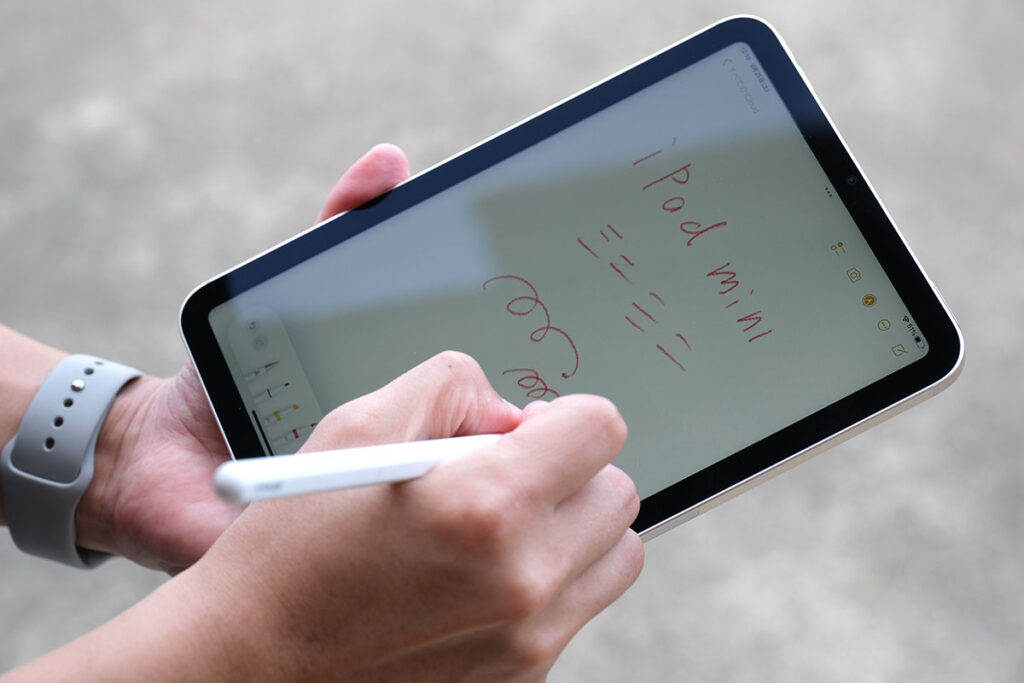
また、ノートよりも小さいサイズなのでメモ帳代わりとして持ち歩くのもおすすめで気づいたときに記録する用のタブレットとして活躍できるのではないでしょうか。
デメリットは基本的にiPad Airと同じで画面サイズの小さい「Air」見ていいでしょう。自宅、職場、外出先でもどこでもサクッとiPadを使いたいならiPad mini(第6世代)は良い選択肢となるのではないでしょうか。
iPad(第10世代):初めてのiPadに
iPad(第10世代)は価格の安いiPadでホームボタンを廃止してiPad Airと同じデザインを採用した最新モデルとなっています。

初めてのiPadとしてiPad(第9世代)を選んでも良いですが予算が許すならiPad(第10世代)の方がコンパクトで画面サイズが大きいのでおすすめです。
- 初めてのiPadにおすすめ
- 旧型のiPadからの乗り換えをしたい
- タブレットとして普通に使いたい
- ノートやメモ帳代わりに使いたい
- 常にマスクしてることが多い
iPadを使ったことない初めてのiPadにiPad(第10世代)はおすすめで、タブレットとして普通に使うだけでなくApple Pencilを使ってノート、メモを取れるので学生さんが使うのにも良いでしょう。

A14 Bionicは十分使える性能を持っていますしゲームも普通に楽しむことができますし動画編集もLuma Fusionをしっかり動かすことができます。
ただし、iPad Air(第5世代)よりもディスプレイ品質が劣るのと本体の厚みが少し厚めです。また、Apple Pencil(第1世代)とApple Pencil(USB-C)に対応しペアリングするには変換アダプタが必須で少し使いにくいです。
とはいえ、68,800円とiPad Airよりも25,000円安いので旧型iPad(第7世代)、iPad(第8世代)からの乗り換え先としてアリです。
Apple Pencilも変換アダプタの購入だけで使えます。(ただし、Smart Keyboardキーボードの互換性はないです。)
iPad(第9世代):低価格重視
iPad(第9世代)はホームボタンを搭載した最後のiPadでiPad(第10世代)発売後も継続販売されている最も安く買えるので、とにかく費用を抑えたい方におすすめのモデルです。

- とにかくiPadを安く買いたい
- タブレットとして普通に使いたい
- ノートやメモ帳代わりに使いたい
- 常にマスクしてることが多い
iPad(第9世代)は3年前のA13 Bionicを採用するなどスペックが抑えられていますが、動作が遅くて使えないことはなく出来ることはiPad(第10世代)と同じでApple Pencil(第1世代)を変換アダプタなしで使えるメリットもあります。
iPad(第7世代)など旧型からの乗り換えもSmart Keyboardもそのまま使えるのでとにかく費用を抑えたいならおすすめのモデルとなっています。
また、ホームボタンを搭載して馴染みがあるスタイルのもメリットですよね。
iPad 整備済製品もおすすめ
現行のiPadは円安の影響を受けてなかなか高価な端末になってしまったので、型落ちでいいならiPad 整備済製品を選ぶのもアリです。
Appleに返品された端末をAppleがしっかり整備してバッテリーと外装が新しく交換されているので中古とはいえ信頼感の高い製品となっています。Appleの1年保証もあるのでほぼ新品です。
型落ちモデルが安く販売されることが多いですが、少しでも費用を抑えるならかなりアリな選択肢となります。
→ iPad Pro 整備済製品について
[ad5]
iPad選びでよくある質問
iPadとMac、どっちがいいですか?
使い方次第です。動画視聴、電子書籍を見ることが多かったりイラストを描くことが多いならiPadの方が直感的に使えます。
パソコンの代わりに使えますか?
キーボードを接続してOfficeアプリをインストールすることでデータの集計や資料作成ができます。ただし、WindowsやMacとは使えるアプリや機能が異なるので同じように使えないので完全置き換えは難しいです。
iPadセルラーモデルで電話はできますか?
電話アプリがないのでできませんが、FaceTime同士の通話やiPhoneを経由して通話は可能です。
セルラーモデルでおすすめの通信会社は?
データ通信SIMであればOKなのでOCNモバイルONE、IIJmioが安くておすすめです。
iPadは防水対応ですか?
残念ながら防水仕様ではないので水回りの使用は気をつけましょう。
iPadの世代がわかりません。
「設定」アプリの「一般」に「機種名」にiPadの型式と世代が表示されています。
→ iPad Pro 11インチ、12.9インチの比較はこちら
→ iPad Air、iPad Proの比較はこちら





















コメントではありませんが、ApplePencilの表で9.7inch(第6世代)がペンが使用できないようになっています。
正しくは「〇」だと思います。
よろしくお願いいたします。